Git
【编者按】Git是一个分布式版本控制/软件配置管理软件,原是Linux内核开发者林纳斯·托瓦兹(Linus Torvalds)为更好地管理Linux内核开发而设计。Git是目前最流行的版本管理系统,学会Git几乎成了开发者的必备技能。
Git有很多优势,其中之一就是远程操作非常简便。本文详细介绍5个Git命令,它们的概念和用法,理解了这些内容,你就会完全掌握Git远程操作。
- git clone
- git remote
- git fetch
- git pull
- git push
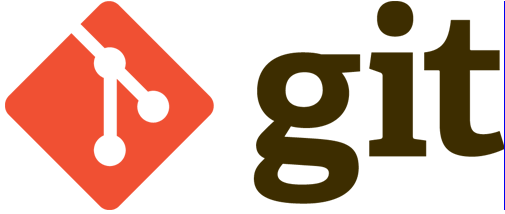
本文针对初级用户,从最简单的讲起,但是需要读者对Git的基本用法有所了解。同时,本文覆盖了上面5个命令的几乎所有的常用用法,所以对于熟练用户也有参考价值。
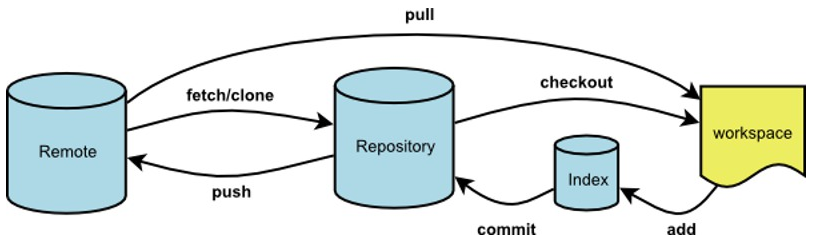
一、git clone
远程操作的第一步,通常是从远程主机克隆一个版本库,这时就要用到git clone命令。
- $ git clone <版本库的网址>
$ git clone <版本库的网址>
比如,克隆jQuery的版本库。
- $ git clone <a href="https://github.com/jquery/jquery.git">https://github.com/jquery/jquery.git</a>
$ git clone <a href="https://github.com/jquery/jquery.git">https://github.com/jquery/jquery.git</a>
该命令会在本地主机生成一个目录,与远程主机的版本库同名。如果要指定不同的目录名,可以将目录名作为git clone 命令的第二个参数。
- $ git clone <版本库的网址> <本地目录名>
$ git clone <版本库的网址> <本地目录名>
git clone 支持多种协议,除了 HTTP (s)以外,还支持 SSH、Git、本地文件协议等,下面是一些例子。
- $ git clone http[s]://example.com/path/to/repo.git/
- $ git clone ssh://example.com/path/to/repo.git/
- $ git clone git://example.com/path/to/repo.git/
- $ git clone /opt/git/project.git
- $ git clone file:///opt/git/project.git
- $ git clone ftp[s]://example.com/path/to/repo.git/
- $ git clone rsync://example.com/path/to/repo.git/
$ git clone http[s]://example.com/path/to/repo.git/ $ git clone ssh://example.com/path/to/repo.git/ $ git clone git://example.com/path/to/repo.git/ $ git clone /opt/git/project.git $ git clone file:///opt/git/project.git $ git clone ftp[s]://example.com/path/to/repo.git/ $ git clone rsync://example.com/path/to/repo.git/
SSH协议还有另一种写法。
- $ git clone [user@]example.com:path/to/repo.git/
$ git clone [user@]example.com:path/to/repo.git/
通常来说,Git协议下载速度最快,SSH协议用于需要用户认证的场合。各种协议优劣的详细讨论请参考官方文档。
二、git remote
为了便于管理,Git要求每个远程主机都必须指定一个主机名。git remote命令就用于管理主机名。
不带选项的时候,git remote命令列出所有远程主机。
- $ git remote
- origin
$ git remote origin
使用-v选项,可以参看远程主机的网址。
- $ git remote -v
- origin git@github.com:jquery/jquery.git (fetch)
- origin git@github.com:jquery/jquery.git (push)
$ git remote -v origin git@github.com:jquery/jquery.git (fetch) origin git@github.com:jquery/jquery.git (push)
上面命令表示,当前只有一台远程主机,叫origin,以及它的网址。
克隆版本库的时候,所使用的远程主机自动被Git命名为origin。如果想用其他的主机名,需要用git clone命令的-o选项指定。
- $ git clone -o jQuery <a href="https://github.com/jquery/jquery.git">https://github.com/jquery/jquery.git</a>
- $ git remote
- jQuery
$ git clone -o jQuery <a href="https://github.com/jquery/jquery.git">https://github.com/jquery/jquery.git</a> $ git remote jQuery
上面命令表示,克隆的时候,指定远程主机叫做jQuery。
git remote show 命令加上主机名,可以查看该主机的详细信息。
- $ git remote show <主机名>
$ git remote show <主机名>
git remote add 命令用于添加远程主机。
- $ git remote add <主机名> <网址>
$ git remote add <主机名> <网址>
git remote rm 命令用于删除远程主机。
- $ git remote rm <主机名>
$ git remote rm <主机名>
git remote rename 命令用于远程主机的改名。
- $ git remote rename <原主机名> <新主机名>
$ git remote rename <原主机名> <新主机名>
三、git fetch
一旦远程主机的版本库有了更新(Git术语叫commit),需要将这些更新取回本地,这时就要用到git fetch命令。
- $ git fetch <远程主机名>
$ git fetch <远程主机名>
上面命令将某个远程主机的更新,全部取回本地。
默认情况下,git fetch 取回所有分支(branch)的更新。如果只想取回特定分支的更新,可以指定分支名。
- $ git fetch <远程主机名> <分支名>
$ git fetch <远程主机名> <分支名>
比如,取回 origin 主机的 master 分支。
- $ git fetch origin master
$ git fetch origin master
所取回的更新,在本地主机上要用"远程主机名/分支名"的形式读取。比如origin主机的master,就要用origin/master读取。
git branch命令的-r选项,可以用来查看远程分支,-a选项查看所有分支。
- $ git branch -r
- origin/master
- $ git branch -a
- * master
- remotes/origin/master
$ git branch -r origin/master $ git branch -a * master remotes/origin/master
上面命令表示,本地主机的当前分支是 master,远程分支是 origin/master。
取回远程主机的更新以后,可以在它的基础上,使用 git checkout 命令创建一个新的分支。
- $ git checkout -b newBrach origin/master
$ git checkout -b newBrach origin/master
上面命令表示,在origin/master 的基础上,创建一个新分支。
此外,也可以使用git merge命令或者git rebase 命令,在本地分支上合并远程分支。
- $ git merge origin/master
- # 或者
- $ git rebase origin/master
$ git merge origin/master # 或者 $ git rebase origin/master
上面命令表示在当前分支上,合并origin/master。
四、git pull
git pull 命令的作用是,取回远程主机某个分支的更新,再与本地的指定分支合并。它的完整格式稍稍有点复杂。
- $ git pull <远程主机名> <远程分支名>:<本地分支名>
$ git pull <远程主机名> <远程分支名>:<本地分支名>
比如,取回 origin 主机的 next 分支,与本地的 master 分支合并,需要写成下面这样。
- $ git pull origin next:master
$ git pull origin next:master
如果远程分支是与当前分支合并,则冒号后面的部分可以省略。
- $ git pull origin next
$ git pull origin next
上面命令表示,取回 origin/next 分支,再与当前分支合并。实质上,这等同于先做git fetch,再做git merge。
- $ git fetch origin
- $ git merge origin/next
$ git fetch origin $ git merge origin/next
在某些场合,Git会自动在本地分支与远程分支之间,建立一种追踪关系(tracking)。比如,在 git clone的时候,所有本地分支默认与远程主机的同名分支,建立追踪关系,也就是说,本地的 master 分支自动"追踪"origin/master分支。
Git也允许手动建立追踪关系。
- git branch --set-upstream master origin/next
git branch --set-upstream master origin/next
上面命令指定 master 分支追踪 origin/next 分支。
如果当前分支与远程分支存在追踪关系,git pull 就可以省略远程分支名。
- $ git pull origin
$ git pull origin
上面命令表示,本地的当前分支自动与对应的 origin 主机"追踪分支"(remote-tracking branch)进行合并。
如果当前分支只有一个追踪分支,连远程主机名都可以省略。
- $ git pull
$ git pull
上面命令表示,当前分支自动与唯一一个追踪分支进行合并。
如果合并需要采用rebase模式,可以使用--rebase选项。
- $ git pull --rebase <远程主机名> <远程分支名>:<本地分支名>
$ git pull --rebase <远程主机名> <远程分支名>:<本地分支名>
五、git push
git push 命令用于将本地分支的更新,推送到远程主机。它的格式与git pull 命令相仿。
- $ git push <远程主机名> <本地分支名>:<远程分支名>
$ git push <远程主机名> <本地分支名>:<远程分支名>
注意,分支推送顺序的写法是<来源地>:<目的地>,所以git pull是<远程分支>:<本地分支>,而git push是<本地分支>:<远程分支>。
如果省略远程分支名,则表示将本地分支推送与之存在"追踪关系"的远程分支(通常两者同名),如果该远程分支不存在,则会被新建。
- $ git push origin master
$ git push origin master
上面命令表示,将本地的 master 分支推送到 origin 主机的 master 分支。如果后者不存在,则会被新建。
如果省略本地分支名,则表示删除指定的远程分支,因为这等同于推送一个空的本地分支到远程分支。
- $ git push origin :master
- # 等同于
- $ git push origin --delete master
$ git push origin :master # 等同于 $ git push origin --delete master
上面命令表示删除origin主机的master分支。
如果当前分支与远程分支之间存在追踪关系,则本地分支和远程分支都可以省略。
- $ git push origin
$ git push origin
上面命令表示,将当前分支推送到origin主机的对应分支。
如果当前分支只有一个追踪分支,那么主机名都可以省略。
- $ git push
$ git push
如果当前分支与多个主机存在追踪关系,则可以使用-u选项指定一个默认主机,这样后面就可以不加任何参数使用git push。
- $ git push -u origin master
$ git push -u origin master
上面命令将本地的 master 分支推送到 origin 主机,同时指定 origin 为默认主机,后面就可以不加任何参数使用 git push 了。
不带任何参数的 git push,默认只推送当前分支,这叫做 simple 方式。此外,还有一种 matching 方式,会推送所有有对应的远程分支的本地分支。Git 2.0 版本之前,默认采用 matching 方法,现在改为默认采用 simple 方式。如果要修改这个设置,可以采用 git config 命令。
- $ git config --global push.default matching
- # 或者
- $ git config --global push.default simple
$ git config --global push.default matching # 或者 $ git config --global push.default simple
还有一种情况,就是不管是否存在对应的远程分支,将本地的所有分支都推送到远程主机,这时需要使用--all选项。
- $ git push --all origin
$ git push --all origin
上面命令表示,将所有本地分支都推送到origin主机。
如果远程主机的版本比本地版本更新,推送时Git会报错,要求先在本地做git pull合并差异,然后再推送到远程主机。这时,如果你一定要推送,可以使用--force选项。
- $ git push --force origin
$ git push --force origin
上面命令使用--force 选项,结果导致在远程主机产生一个"非直进式"的合并(non-fast-forward merge)。除非你很确定要这样做,否则应该尽量避免使用--force选项。
最后,git push 不会推送标签(tag),除非使用--tags选项。
- $ git push origin --tags

